Kuinka poistaa reititin tai Wi-Fi-verkko?

- 2091
- 358
- Preston Koch
Kuinka poistaa reititin tai Wi-Fi-verkko?
Ensi silmäyksellä se on hyvin yksinkertainen ja samalla epäselvä kysymys. Melkein aina, kun he kysyivät minulta reitittimen poistamista käytöstä, esittelen kuinka poistaa Wi-Fi-verkosto käytöstä. Niin, että reititin ei anna Wi-Fi: tä, ja kytkettyjen laitteiden kaapelin Internet jatkoi työtä. Tässä artikkelissa analysoimme molemmat vaihtoehdot. Näytän myös, kuinka se sammuttaa nopeasti, ja tarvittaessa kytke WI -FI -verkko päälle reitittimen kotelon erityispainiketta tai tietokoneesta, puhelimesta, tabletista ohjauspaneelin kautta. Mieti esimerkkiä suosituimpien valmistajien reitittimistä: TP-Link, Asus, D-Link, Zyxel. Jos sinulla on toinen reititin, artikkeli voi olla hyödyllinen. Koska kaikki toimet ovat melkein samat kaikissa laitteissa.
Saatat joutua sammuttamaan reititin kokonaan. Esimerkiksi kun lähdet jonnekin tai et tarvitse Internetiä. Tässä tapauksessa on parasta vain poistaa käytöstä poistoaukosta. Ja on myös suositeltavaa vetää kaapeli reitittimestä, jolla Internet tulee. Näin on ukkosta. Niin, että reititin ei ole loukkaantunut. Kirjoitti tästä erillisessä artikkelissa: Ukkosta jälkeen Wi-Fi-reititin lakkasi toimimasta.
Reitittimen teho voidaan myös poistaa käytöstä "Power On/Off" -painikkeella.

Totta, kaikilla reitittimillä ei ole tällaista painiketta. Pääsääntöisesti budjettimalleissa se ei ole.
Kyse on täydellinen sammutus. Mutta kuten edellä kirjoitin, useimmiten on välttämätöntä sammuttaa vain Wi-Fi-jakelu. Niin, että tietokoneen ja muiden kaapelilaitteiden Internet jatkaa edelleen.
Wi-Fi-verkon sammuttaminen painikkeella ja asetusten kautta (etäyhteys)
Useimpien reitittimien mallejen kotelossa on nappi "Wi-Fi One/Off". Mallista ja valmistajasta riippuen tämä painike voi olla eri paikoissa, ja se voidaan allekirjoittaa eri tavoin. Mutta sen löytäminen ei ole vaikeaa. Riittää, kun painat tätä painiketta (mahdollisesti 3 sekuntia) ja Wi-Fi sammuu kokonaan. Wi-Fi-indikaattorin on mentävä ulos. Reititin ei jaa langatonta verkkoa, ennen kuin käynnistät sen painikkeella uudelleen.
Jos reitittimessä ei ole tällaista painiketta, voit poistaa ohjauspaneelin langattoman verkon käytöstä, johon voit mennä tietokoneesta, älypuhelimesta tai tablet -laitteesta.
Tärkeä kohta! Älä katkaise langatonta verkkoa ohjauspaneelin kautta, jos kaikki laitteet on kytketty Wi-Fi: n kautta, eikä kaapelin kautta ole mitään tapaa mennä reitittimen asetuksiin kaapelin kautta. Sammuttamalla Wi-Fi-verkko, et voi kytkeä sitä päälle, koska et voi muodostaa yhteyttä verkkoon ja siirtyä verkkokäyttöön.Irrota Wi-Fi TP-LINK: stä
Pääsääntöisesti tämä voidaan tehdä "Wi-Fi On/Off" tai "Langaton ON/OFP" -painike. Wi-Fi: n sammuttamiseksi sinun on pidettävä painiketta painettuna noin 5 sekuntia.
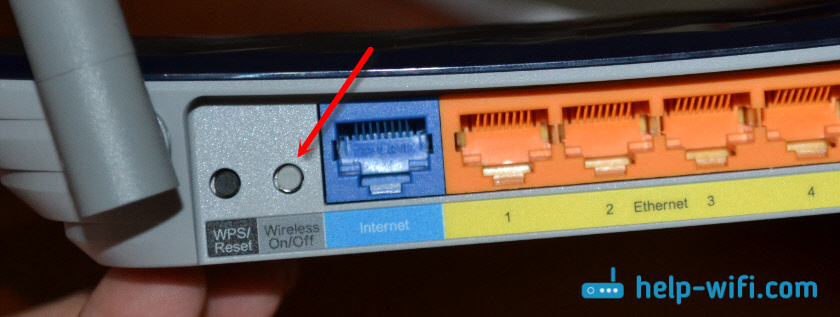
Vastaavan ilmaisimen on mentävä ulos, ja langaton verkko katoaa. Kytke sen päälle, sinun on myös pidettävä painiketta pariksi sekunniksi. Budjettimalleissa ei ole tällaista painiketta, kuten: TP-Link TL-WR740N, TL-WR841ND, TL-WR840N, jne. D.
Voit myös siirtyä reitittimen asetuksiin "langattoman" -osiossa (langaton tila), poistaa valintaruutu "Ota langaton reitittimen radio" -kohdasta (ota langaton lähetys) ja tallentaa asetukset.
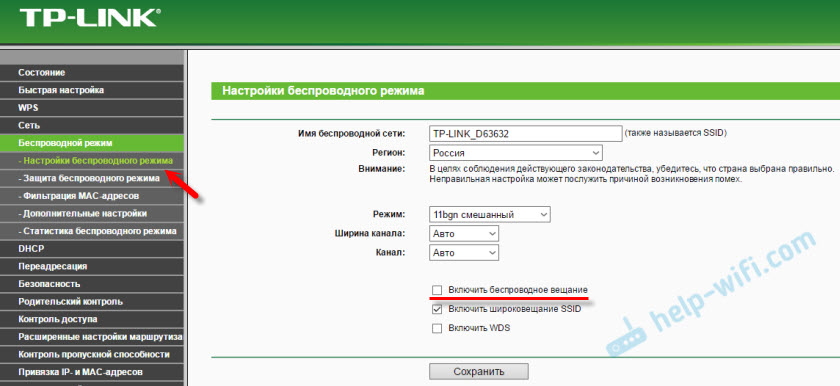
Ja kuvakaappaus uudesta ohjauspaneelista.
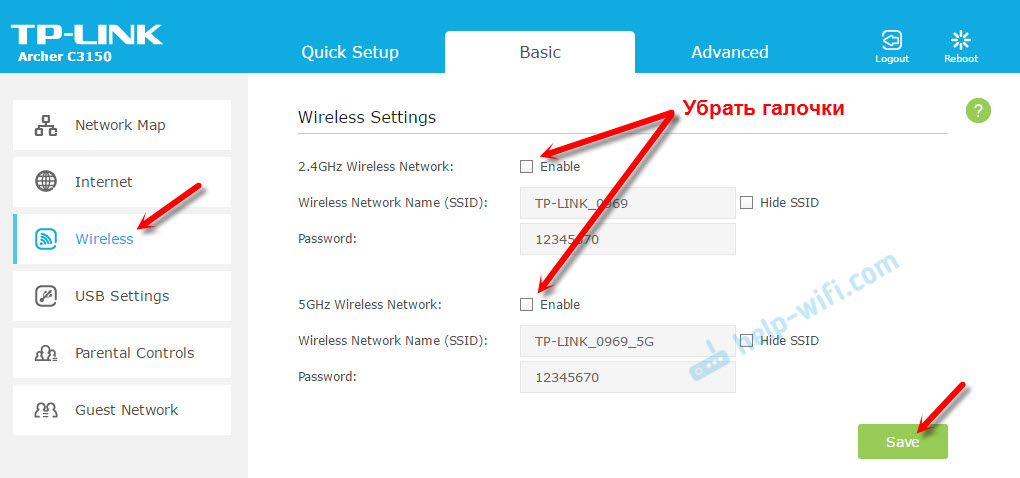
Älä unohda tallentaa asetuksia.
Wi-Fi-ohjausverkko ASUS-reitittimissä
Vain joillakin Asus-reitittimillä on painike, jonka voit sammuttaa Wi-Fi-verkon.

Mutta kaikki voidaan sammuttaa nopeasti ohjauspaneelin läpi. Jos et tiedä miten mennä siihen, katso tämä ohje. Siirry seuraavaksi "Langaton verkko" - "Professional" -välilehti. Irrota radiomoduuli.
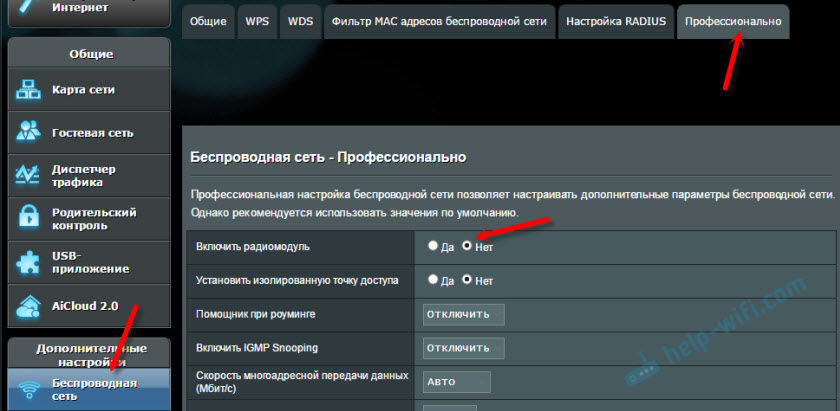
Älä unohda tallentaa asetuksia.
Myös ASUS -reitittimissä voit määrittää langattoman verkon aikataulun. Se sammuttaa automaattisesti ja kytkeytyy päälle. Lisätietoja artikkelissa: Wi-Fi-työaikataulu ASUS-reitittimessä.
D-Link
Jotain en edes nähnyt D-Link-reitittimiä, joilla olisi painike Wi-Fi-verkon sammuttamiseen. Katso, ehkä mallissasi on se. Kirjoituksella tai kuvakkeella.
Ja ohjauspaneelissa (jossa voit mennä tämän ohjeiden mukaisesti) sinun on siirryttävä "Wi-Fi" -osioon, poista laatikko "Broadcast Wireless" -kohdasta ja tallenna asetukset.
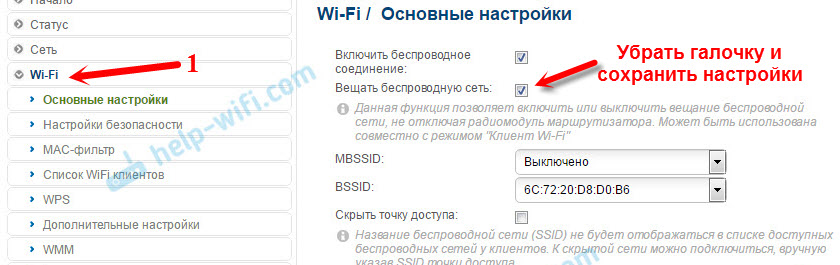
Kytke päälle, laita vain valintamerkki ja tallenna asetukset uudelleen.
Zyxel
Voit käyttää painiketta.

Tämä painike aktivoi WPS: n. Mutta jos painat sitä ja pidä sitä noin 3 sekuntia, Wi-Fi-verkko sammuu kokonaan. Ymmärrät tämän langattoman verkon sammutetulla osoituksella.
Ja asetuksissa tämä voidaan tehdä "Wi-Fi" -osiossa.
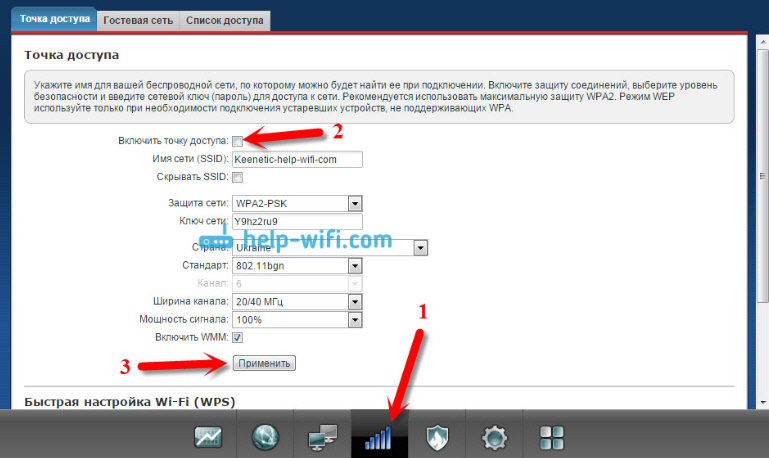
Tästä aiheesta kirjoitin erillisen artikkelin: Kuinka poistaa Wi-Fi käytöstä zyxel-keenettisellä reitittimellä.
Siinä kaikki. Voit jättää kysymyksiä kommentteihin. Vastaan kaikille. Toivottaen!
- « D-Link DIR-300 t eivät ole älypuhelimesta täydellistä Internet-yhteyttä
- Virhe ei muuttaisi palvelimen DNS -osoitetta »

